Vor kurzem bin ich in den „Genuss“ eines Schlüsselbeinbruchs gekommen. Das war nicht nur schmerzhaft, sondern auch ziemlich frustrierend. Denn das Gesundheitssystem ist ja noch nicht wirklich digitalisiert. Es ist größtenteils sehr mühsam alle Daten, wie Röntgen-Bilder, CT-Bilder oder Arztbriefe digital zu bekommen, teilweise sogar unmöglich. Meine Röntgenbilder konnte ich immerhin auf CD bekommen.
CDs? Ja genau, diese silbernen Scheiben, die man seit Jahren nicht mehr braucht. Und die man vor allem gar nicht mehr benutzen kann. Keiner meiner Rechner hat mehr ein CD-Laufwerk. Ganz unten in einem Karton habe ich dann noch ein externes Laufwerk gefunden und konnte die Dateien doch auf den Rechner kopieren. Dort tat sich dann aber gleich das nächste Problem auf: Mit welchem Programm kann man DICOM-Dateien öffnen? Auf der CD wird nämlich nur eine Ansichts-Software für Windows mitgeliefert, nicht aber für MacOS.
DICOM-Dateien sind eine Art Container, in den verschiedene Dateien abgelegt werden können, beispielsweise Bilder oder Patienteninformationen. Das ähnelt einer normalen Foto-Jpeg-Datei, in der ja auch die sogenannten EXIF-Informationen mit Kameramodell, Brennweite, Belichtungszeit usw. enthalten sind.
DICOM-Dateien kann man mit diesen vier Programmen öffnen:
1. Photoshop
2. XnView MP
3. Osirix Dicom Viewer
4. GraphicConverter
Möglichkeit 1: Photoshop
Wir sind hier ja auf einem Fotografie-Blog, daher nenne ich als erstes mal Photoshop, da du das vielleicht schon installiert hast. Dieses Programm überrascht mich mit seiner Vielseitigkeit immer wieder aufs Neue. Seit CS3 kann man damit auch medizinische Dateiformate öffnen.
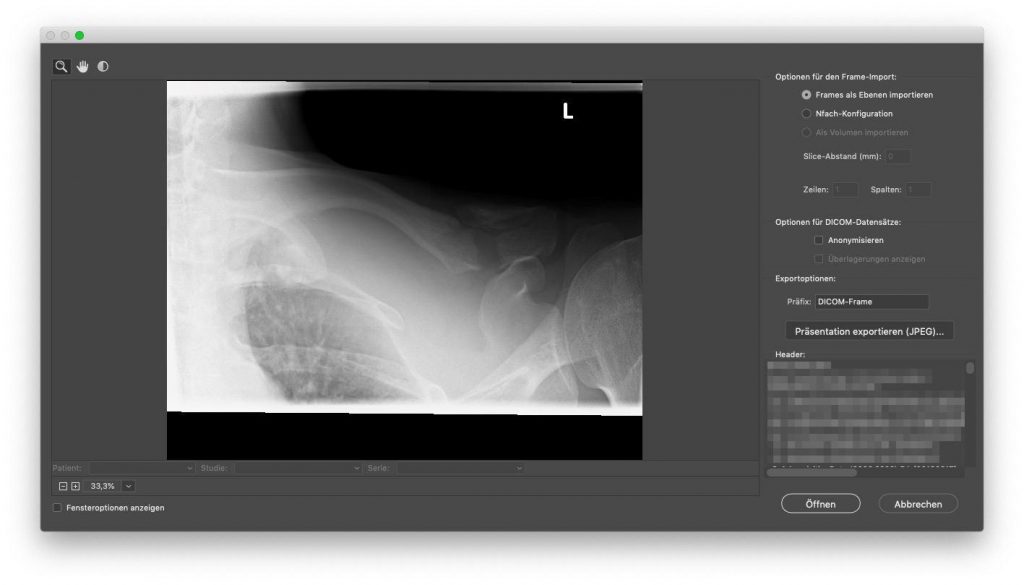
Die DICOM-Dateien kann man nun einfach in das Photoshop-Fenster ziehen. Dann öffnet sich ein Dialogfeld. Wenn du einfach nur die DICOM-Bilder als JPEG speichern möchtest, kannst du das mit einem Klick auf den Button Präsentation exportieren (JPEG) tun. Alternativ kannst du die Datei natürlich auch mit Photoshop öffnen und ggf. noch Korrekturen vornehmen. Das Bild ist dann wie gewohnt eine Ebene.
Du hast Photoshop nicht? Kein Problem! Auf der Website von Adobe kann man sich eine 7-Tage-Demo mit dem vollen Funktionsumfang herunterladen. Oder du schließt ein Abo für Photoshop und Lightroom ab, dann stehen dir die Funktionen noch länger zur Verfügung. Falls du noch einen Einstieg in Lightroom benötigst, schau mal meine beiden Tutorials für Anfänger an (Teil 1 | Teil 2).
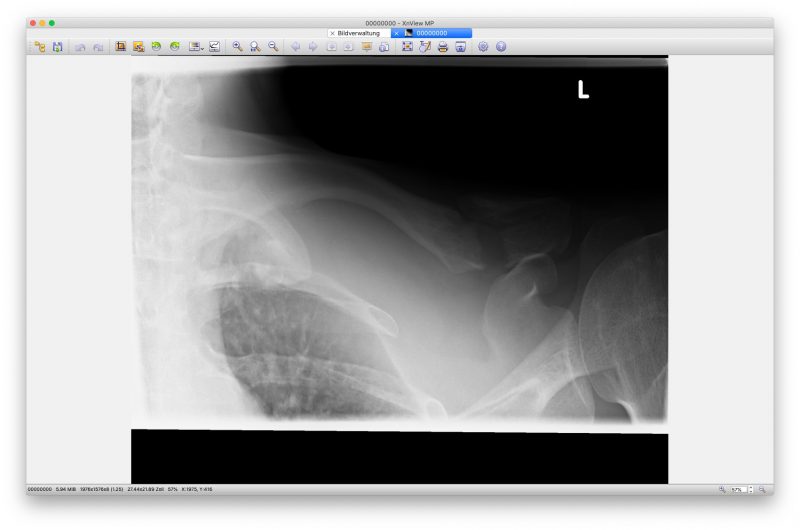
Möglichkeit 2: XnView MP
Auch mit dem für private Nutzer kostenlosen und für alle drei großen Betriebssysteme (Mac OS, Windows, Linux) erhältlichen Medienbrowser XnView MP kannst du DICOM-Dateien betrachten. Zusätzlich lassen sich damit die Bilder auch in JPEG oder PNG-Dateien umwandeln, was eine vielseitigere Nutzung ermöglicht. Klicke dafür in der Rasterübersicht mit der rechten Maustaste auf den Dateinamen unter dem Bild und dann auf Konvertieren zu… » JPEG
Vielen Dank an Jan für den Tipp in den Kommentaren!
Möglichkeit 3: Osirix Dicom Viewer
Eine weitere kostenlose Möglichkeit DICOM-Dateien am Mac anschauen zu können ist der DICOM Viewer von Osirix. Das ist die Software, die wohl auch viele in der Medizinbranche einsetzen. Und davon gibt es eine Lite-Version für Patienten. Wie das genau funktioniert hat Sir Apfelot in einem Artikel erklärt.
Möglichkeit 4: GraphicConverter
Udo hat in den Kommentaren noch eine App zum Anzeigen von DICOM-Dateien vorgeschlagen, den GraphicConverter der Lemke Software GmbH. Mit der Demo habe ich das ausprobiert und konnte die Bilder sehr gut und schnell damit anzeigen. Eine Konvertierung in ein JPG-Bild oder andere Formate war mir allerdings nicht möglich, das kann aber auch daran liegen, dass ich nur eine Demo zur Verfügung hatte.
In jedem Fall hoffe ich für dich, dass du dieses Tutorial niemals benötigst 😉
Vergiss nicht dir diesen Artikel bei Pinterest zu merken:
*Partner-Link: Wenn du auf den Link klickst und dann im Shop etwas kaufst, unterstützt du durch die kleine Provision diesen Blog und sorgst dafür, dass die Beiträge weiterhin kostenlos bleiben. Dich kostet der Artikel keinen Cent mehr. Danke für deine Unterstützung! :) Der Preis wurde am 27.07.2024 letztmalig aktualisiert und kann sich seitdem geändert haben. Entscheidend ist der Preis beim Kauf auf der Seite des verlinkten Shops.
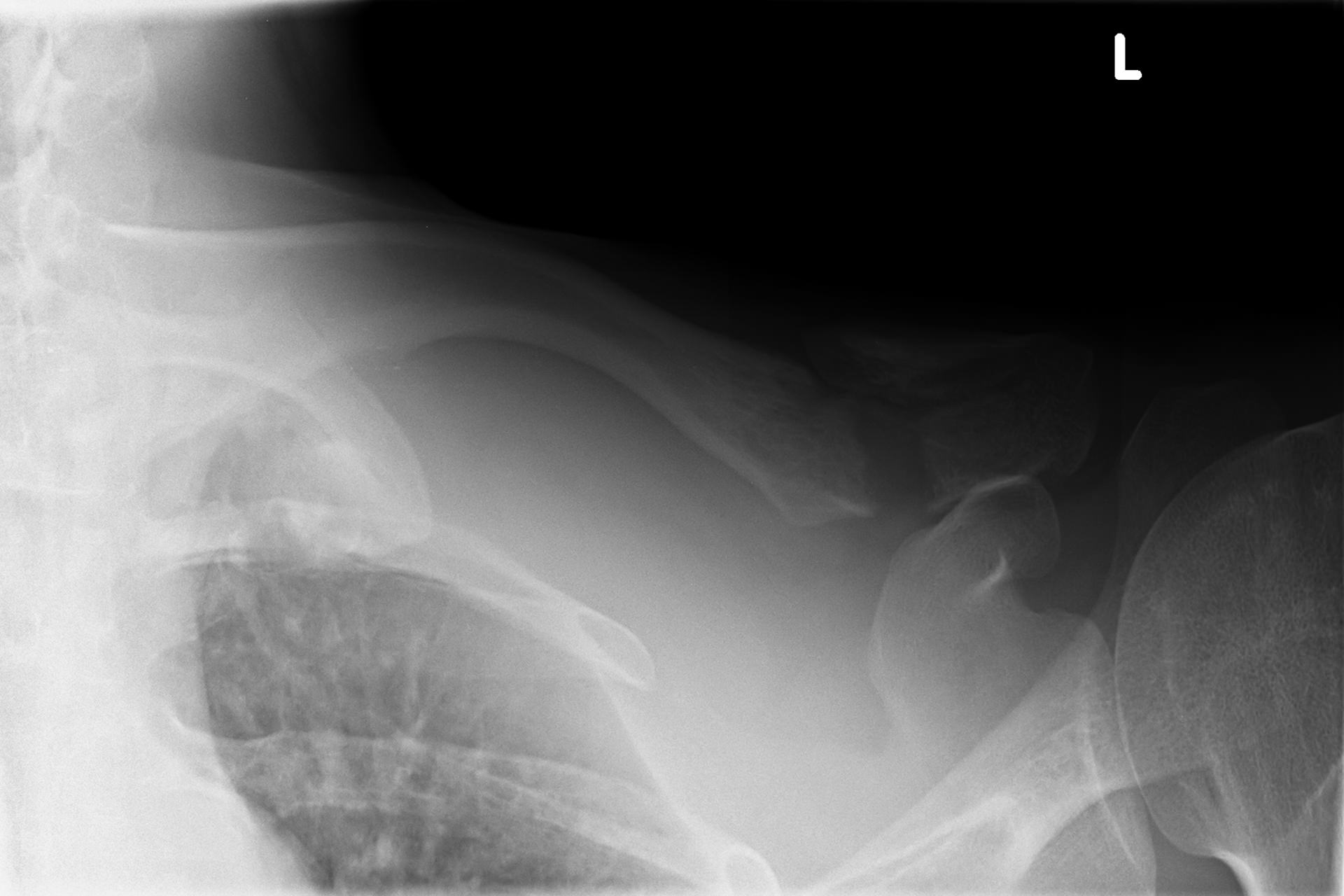
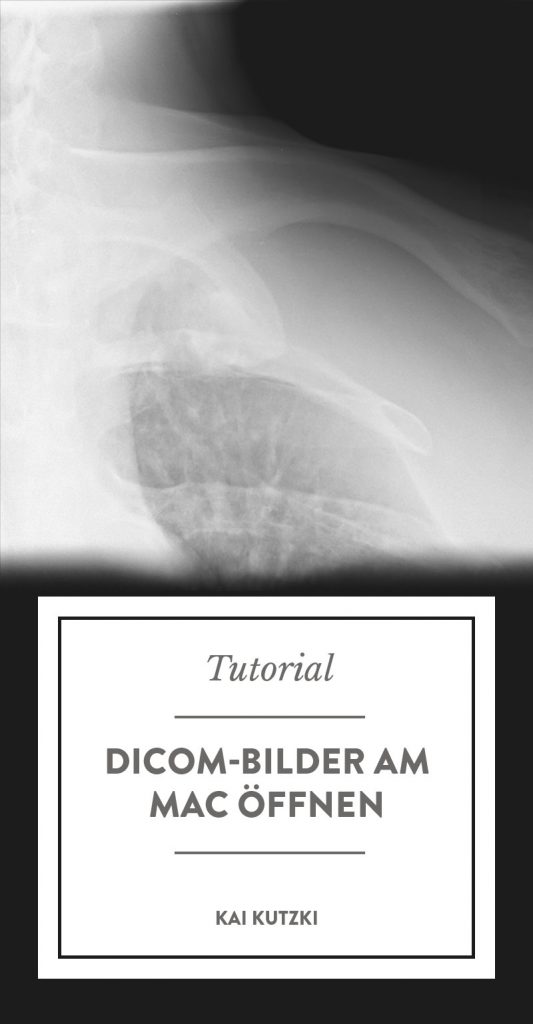
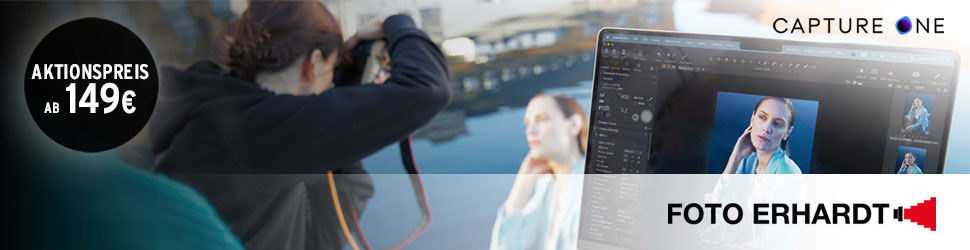


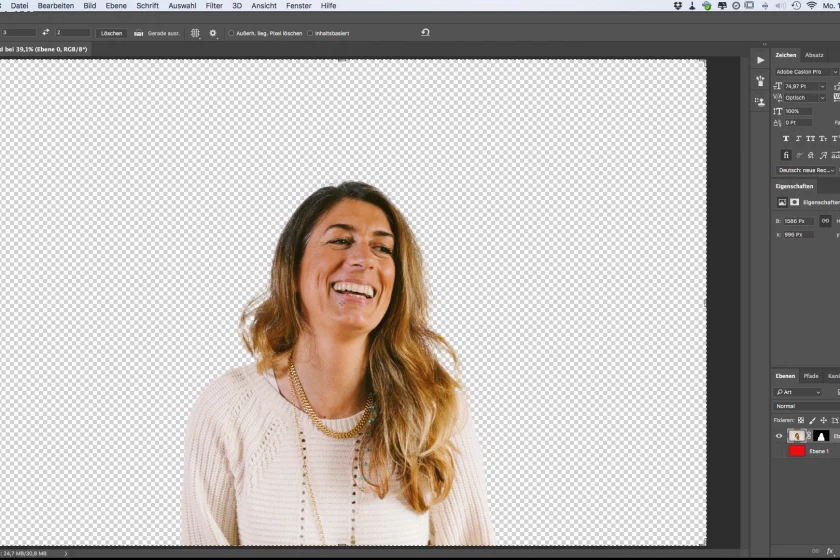

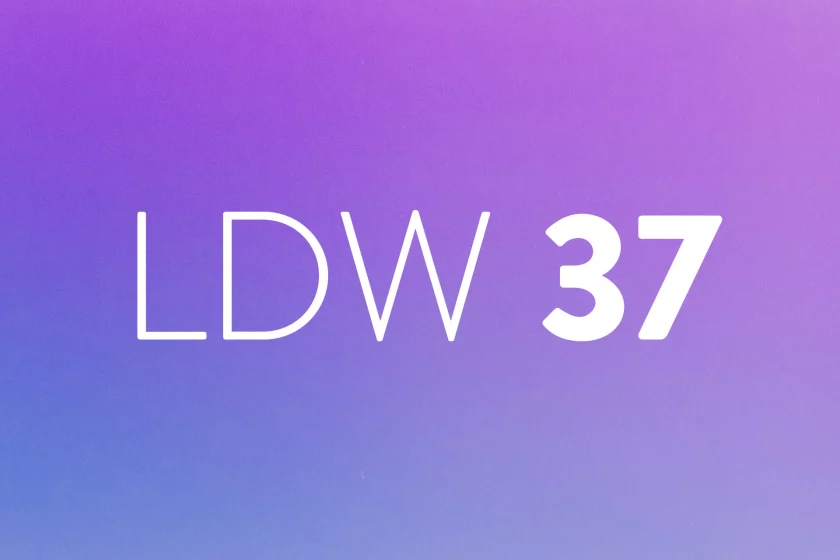



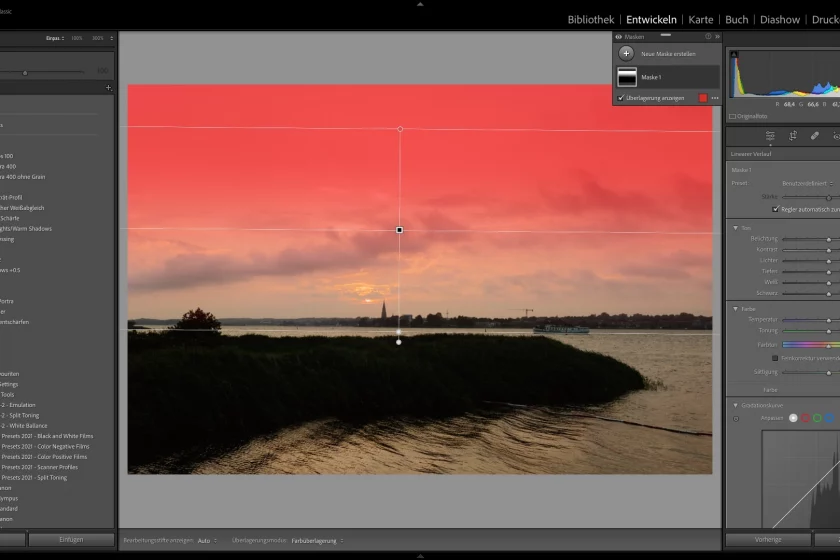
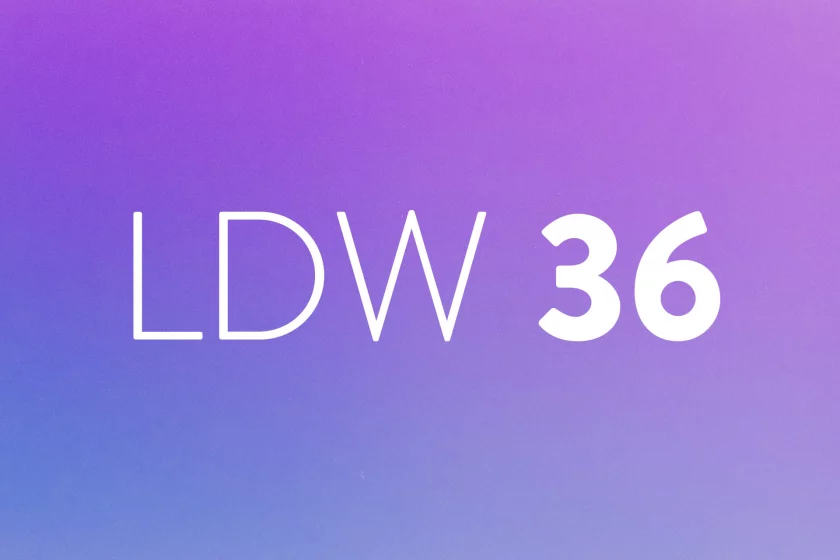

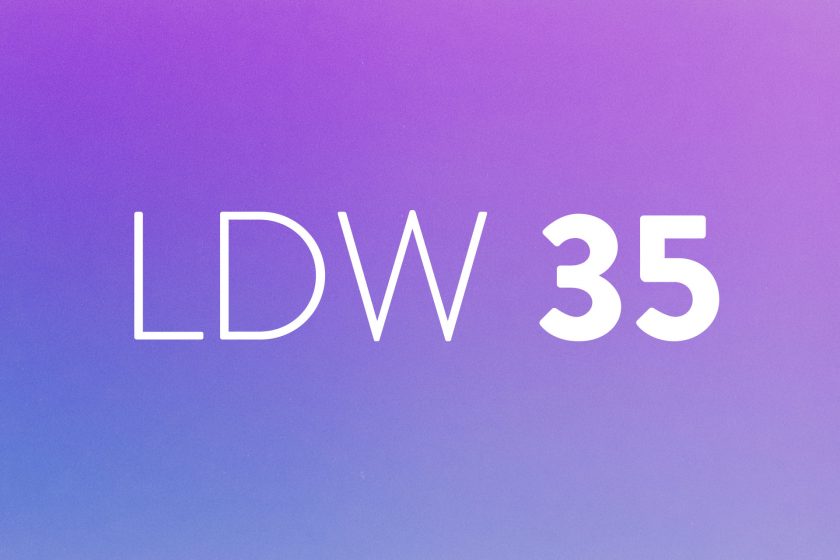
Ich erwäge derzeit zum Lungenröntgen gehen. Wie Sie bereits sagen, kann man auch mit Software am eigenen PC die Bilder ansehen. Ich denke, dass ich beim Röntgen danach fragen werde.
Moin, mit dem XnViewMP kann man sich die Files auch angucken 🙂
Hey Jan, danke für den Tipp, das schaue ich mir mal an
Hallo,
auch der (auf dem Mac) bekannte und beliebte GraphicConverter kann diese DICOM Bilderserien sehr schön anzeigen. Da kann man bei z.B. MRT-Serien sehr schön, wie in einen Film durchfahren.
Viele Grüße
Udo
Moin Udo, vielen Dank für den Tipp, das schaue ich mir mal an!
Grüße,
Kai
Hatte heute dasselbe Problem und konnte es mit dem GraphicConverter (den hatte ich bereits) problemlos lösen – danke für den Tip!
Hey Hardy, freut mich, dass ich dir helfen konnte!
Die Digitalisierung der Branche würde wahrscheinlich ein großer Fortschritt sein. Ich kann aber verstehen, dass das einfach Zeit braucht und nicht von heute auf morgen passiert. Deswegen bin ich roh, dass es Beiträge wie diesen gibt, der veranschaulicht wie man mit den Bildern der Computertomographie arbeiten kann.
Hey Kim, danke für den Kommentar! Ich habe mittlerweile kein Verständnis mehr für die Rückständigkeit Deutschlands in der Digitalisierung. Meinen letzten Rechner mit CD-Laufwerk habe ich 2009 gekauft, also vor fast 15 Jahren. Was ist seitdem passiert? Fast nichts!
Interessanter Artikel zu den Röntgenbildern. Gut zu wissen, wie ich sie auf dem Mac öffnen kann. Jetzt kann ich mir diese CDs endlich sparen.
Danke für den Beitrag. Interessant, dass DICOM-Dateien eine Art Container sind, in den verschiedene Dateien abgelegt werden können. Ich suche aktuell einen guten Radiologen. Hoffentlich finde ich bald jemanden.
Moin Stefan, danke für den Kommentar! Viel Erfolg bei der Suche!
Ich durfte auch kürzlich einen Armbruch genießen. Danach hatte ich eine Röntgenuntersuchung und konnte habe die Bilddateien bekommen. Danke für die Anleitung, wie ich diese zu Hause öffnen kann.